Tehnoloģiju laikmetā mēs esam spiesti paturēt prātā daudz paroļu. Protams, situācijas var rasties, ja aizmirstam šīs paroles. Ja, piemēram, divos skaitļos, tad, ja parole nonāk Windows 7, problēmas jau rodas.
Ja esat aizmirsis paroli, lai pieteiktos sistēmā Windows 7, tas nav iemesls panikai un palaist. Ar pienācīgu rūpību īsā laikā varat piekļūt savam Windows profilam.
Ko darīt ar aizmirstu paroli no Windows 7?
2. Norādiet Windows valodu un nākamajā logā noklikšķiniet uz Sistēmas atjaunošana .
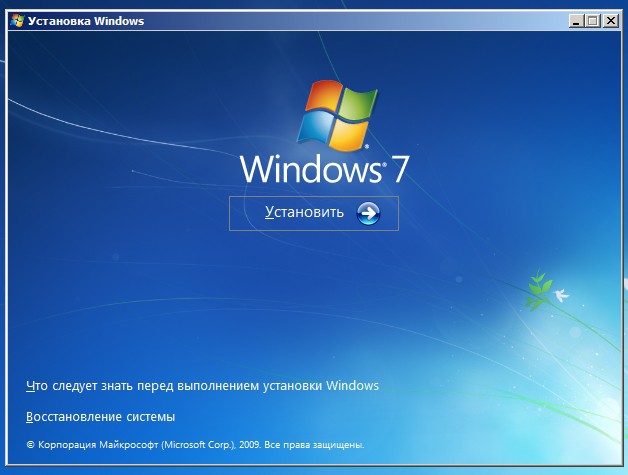
3. Tiks parādīts logs Sistēmas atjaunošanas opcijas kurā jums jāiet uz soli Komandrinda .
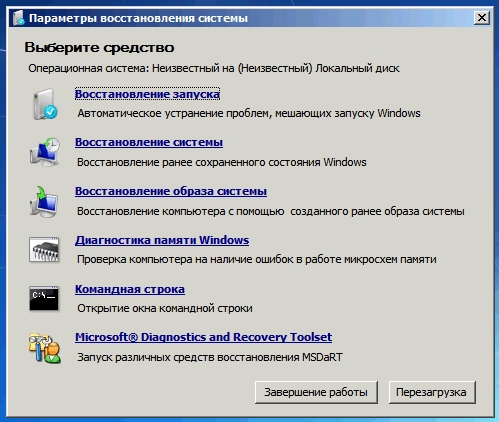
4. Sāksies pieprasītais logs, kurā jums būs jāveic maza komanda:
kopija c: \\ windows \\ system32 \\ sethc.exe c: \\
Ar šo komandu mēs izveidojāmies dublējums fails, kas atbild par taustiņu uzlīmēšanu, kurš tiek aktivizēts, atkārtoti nospiežot taustiņu Shift.
5. Tagad mums ir jāaizstāj fails, kas pilda taustiņu pielīmēšanas funkciju, ar failu, kas palaiž komandrindu. Lai to izdarītu, ievietojiet komandu, kas izskatās šādi:
kopija c: \\ windows \\ system32 \\ cmd.exe c: \\ windows \\ system32 \\ sethc.exe
6. Aizveriet logu un restartējiet datoru normālā režīmā.
7. Tiklīdz parādās logs, kurā tiek lūgta parole, lai ievadītu kontu, vairākas reizes pēc kārtas noklikšķiniet uz taustiņu Shift (vismaz 5). Parasti lipīgajām taustiņiem vajadzētu reaģēt, bet tāpēc ja mēs aizstātu failu, tad tā vietā ekrānā tiks parādīta komandrinda.
8. Pēdējais solis ir palaist pēdējo komandu, kas atiestatīs pašreizējo paroli un iestatīs jaunu. Lūdzu, ņemiet vērā, ka laukā laukā jāievada lietotājvārds ar bloķētu kontu – jauna parolekas tiks izmantots, lai pieteiktos sistēmā Windows.
neto lietotāja lietotājvārds new_password
9. Aizveriet logu un ievades laukā windows parole norādiet jau atjauninātu paroli.
Ar to tiek pabeigta procedūra Windows 7 piekļuves atsākšanai. Lūdzu, ņemiet vērā, ka jums ir jāatgriež uzlīmēšanas funkcija pareizajā vietā, no saknes nokopējot failu sethc.exe. cietais disks un ielīmēšanu mapē C: \\ Windows \\ System32.
Ja nevarat pieteikties, jo aizmirsāt paroli, problēmas risināšanai ir vairākas iespējas:
1
Mēģiniet atcerēties savu paroli. Varbūt jums palīdzēs ievades lauka tuvumā esošā palīdzība. Ja tā nav vai ja esat pārliecināts, ka nevarat atcerēties slepeno vārdu, nevilcinieties sakārtot tā iespējas tik daudz, cik jums nepieciešams. Ja jums šobrīd nav nepieciešams dators, pastaigājieties vai veiciet mājsaimniecības darbus: visticamāk, vārds “uznirst” pats par sevi.
2
Ja jūsu datoram ir vairāki konti, dodieties uz citu kontu, kuram ir administratora tiesības, un vienkārši atiestatiet savu paroli. Jūs zaudēsit dažādu vietņu paroli atgādinājumus, taču varēsit pieteikties. No cita konta jums jāizvēlas Sākt - Vadības panelis - Lietotāju konti, atlasiet savu lietotāju un noklikšķiniet uz atiestatīt, lai ievadītu jaunu paroli.
3
Ja jūsu konts ir vienīgais, bet to nesauc par “administratoru”, jums jāzina, ka ir vismaz vēl viens slēpts konts. Atsāknēšana aizsardzības pret avārijām režīmā (tam jums būs jānospiež taustiņš F8, pirms sāknēšanas laikā tiek parādīts Windows attēls), un pēc tam rīkojieties tāpat kā iepriekšējā rindkopā no zemāk parādītā papildu ieraksta.
4
Ja esat izveidojis paroles atkopšanas disku, izmantojiet to. Iestatot paroli, datus atkopšanai varat rakstīt disketē vai citā datu nesējā un pēc tam, teiksim, aizslēgt to seifā.
5
Ārkārtējos gadījumos pārinstalējiet Windows. Jā, šī ir pazaudēta diena, problēmas ar draiveru atrašanu un visu paroļu atjaunošanu vietnēs, bet tomēr veids, kā pieteikties sistēmā un “redzēt” visus saglabātos datus. Lūdzu, ņemiet vērā, ka labāk neizmantojiet šo metodi, ja mapē “Mani dokumenti” vai uz darbvirsmas ir svarīgi dati: tie tiek šifrēti tikai ar jūsu pieteikšanās paroli.
6
Visbeidzot, ja nekas nepalīdz, tad ir pienācis laiks lūgt palīdzību no speciālista, kurš var noņemt paroli, nepārinstalējot sistēmu. Tas tiek darīts, izmantojot īpašas programmas brutāls spēks vai paroļu aprēķināšana: parasti pieteikšanās paroles noņemšana prasa ne vairāk kā pusstundu.
Ko darīt, ja neatceraties paroli BIOS
Daži datori ir aizsargāti ar paroli tieši, lai sāknētu sistēmu, kas tiek pieprasīta tieši ieslēgšanas brīdī (pat pirms windows sāknēšana) Šī ir tā saucamā BIOS parole, kas ir nepieciešama, lai aizsargātu datoru kopumā. Turklāt tas pats “pārsteigums” var jūs gaidīt, mēģinot iekļūt sistēmas iestatījumos (tā ir aizsardzība pret nekvalificētiem lietotājiem, jo, mainot tikai pāris līnijas, jūs varat “sadedzināt”, piemēram, operatīvo atmiņu).
Parole tiek noņemta ļoti vienkārši: jums ir jāizslēdz strāva, jāizjauc sistēmas vienība, jānoņem akumulators no mātesplates un jāgaida dažas minūtes, un pēc tam akumulators jānodod atpakaļ savā vietā un jāsavāc viss, kā bija. Parole tiek saglabāta nemainīgā CMOS atmiņā mātesplatē - un viss kopā ar viņu tiks atiestatīts uz nulli.
Pastāv situācija, kad dators ir bloķēts, un lietotājs nevar atrast konta paroli. Šis stāvoklis ir reti sastopams, taču atmiņa ir neparedzama, un operētājsistēma to mums tieši nevar pateikt (izņemot lietotāja uzvedni, ja tāda tika izveidota iepriekš).
Protams, lai ievadītu sistēmu, jums būs jāatiestata vai jāmaina konta parole, jo to nav iespējams atcerēties! Aprakstam mēs izmantojam vidējo gadījumu, kad darbības traucē nevis citi iemesli, bet gan standarts windows instalēšana veicina veiksmīgu iznākumu.
Atbloķējiet datoru
Vai vienkārši “grāmatvedība”, tā ir diezgan noderīga lieta, taču, aizmirstot vai pazaudējot vērtīgo kombināciju, sistēmā nav iespējams iekļūt gan ārējiem, gan jums personīgi. Ja kontos nav veiktas nekādas izmaiņas, pieteikšanās atjaunošana prasīs dažas minūtes.
- Mēs atsāknējam datoru un pēc BIOS attēla () nospiediet taustiņu “F8”, lai atvērtu sāknēšanas izvēlni.
- Izmantojiet navigācijas taustiņus, lai pārietu uz līniju “Drošais režīms” un nospiediet “Enter”.
- Mēs gaidām operētājsistēmas ielādi. Mēs izvēlamies "kontu" pieteikuminformācijai ar vārdu "Administrator" (standarta profils ir bez paroles).
- Aizveriet palīdzības logu par drošais režīms un dodieties uz “Vadības paneli” caur izvēlni Sākt vai jums ērtā veidā.
- Atveriet sadaļu “Lietotāju konti”. Iet uz savu personīgais profils un noklikšķiniet uz "mainīt paroli".
- Laukā ievadiet jaunu rakstzīmju kombināciju un saglabājiet to, nospiežot atbilstošo pogu (ja ievades lauks paliek tukšs, parole tiks atiestatīta).
- Pēc manipulācijām ar paroli mēs reboot. Tagad atliek tikai ievadīt jaunu paroli (ja tāda ir iestatīta) un pieteikties sistēmā Windows.
Piezīme! Ja jūsu profils ir vienīgais konts, iepriekšminētās darbības būs bezspēcīgas. Bet vienmēr ir cits risinājums, piemēram, izmēģiniet to, šī metode tika uzskatīta agrāk, un tai būs nepieciešams bootable Windows disks.
P.S.
Kā jūs zināt, triviāls gadījums prasīs minimālu laiku, taču ir izeja neparastu situāciju risināšanai. Tāpēc nesteidzieties uz galējībām un mēģiniet izvairīties no izmaiņām sadaļā "konti".
Ja esat aizmirsis datora paroli, jums precīzi jāzina, ko darīt tālāk.
Aizmirstot paroli, lai ievadītu operētājsistēmu, ir pietiekami viegli, un ne visi zina, kā rīkoties šajā gadījumā. Mēs piedāvājam iespējamie veidi problēmas risinājumi visplašāk izmantotajām operētājsistēmām - Windows XP, 7 un 8.
Ir radikāli risinājumi, kurus varat atrast tiešsaistē. Piemēram, izdzēsiet SAM failus. Pēc tam jums būs jāpārinstalē sistēma. Nav vērts kaut ko griezt un sasmalcināt, jo īpaši tāpēc, ka bez tā var viegli iztikt.
Ko darīt, ja esat aizmirsis Windows XP datora paroli
Ja lietotājs pieder darba grupai
Šī ir vienkāršākā iespēja. Atveseļošanai aizmirsta parole vienkārši apskatiet uzvedni, kas atrodas netālu no paroles ievades lauka. Ja tas tur nav atrasts, tad jums jāpiesakās kā datora administratoram un jāmaina parole.
Paroles maiņa, piesakoties kā administratoram kontu notiek šādi:
- Startējot datoru, nospiediet taustiņu F8.
- Tiek atvērta operētājsistēmas papildu startēšanas opciju izvēlne. Jums jāizvēlas “Drošais režīms” un konts - “Administrators”. Pēc noklusējuma tas nav aizsargāts ar paroli.
- Nākamais ir: Sākt-\u003e Iestatījumi-\u003e Vadības panelis-\u003e Lietotāju konti.
- Atlasiet cilni Lietotāji. Tajā jums jāatrod pareizais lietotājs un jānoklikšķina uz "Atiestatīt paroli".
- Ievadiet un apstipriniet jauno paroli. Noklikšķiniet uz Labi.
- Aizveriet "Lietotāju konti".
- Aizveriet "Vadības panelis".
- Atsāknējiet datoru.
Ja lietotājs pieder administratoru grupai
Ja administratora kontu aizsargāja pazaudēta parole, tad, sāknēšanas diska lietojot, neko citu nevar izdarīt.
Kā atspējot autorun programmas, tādējādi paātrinot sistēmas sāknēšanas ātrumu? Uzziniet no mūsu raksta.
Piekļuves atkopšana, izmantojot Microsoft Windows miniPE izdevumu
Sāknēšanas disks ir noņemta XP versija. Izmantojot to, jūs varat veiksmīgi atrisināt aizmirstās paroles problēmu. Lai to izdarītu:
- Instalējiet sāknēšanu no CD-ROM BIOS.
- Ievietojiet CD vai DVD diskdzinī sāknēšanas disks un ieslēdziet datoru.
- WINDOWS XP vietā tiks sāknēts MiniPE. Uz “Darbvirsmas” atrodiet pogu “Programmas” un dodieties pa ceļu: Programmas-\u003e Sistēmas rīki-\u003e Paroles atjaunošana.
- Atvērtajā logā noklikšķiniet uz pogas "Atlasīt Windows mapi".
- Mapes pārlūkošanas logā atrodiet windows mape. Pēc tam nospiediet pogu Labi.
- Noklikšķiniet uz "Atjaunot esošā lietotāja paroli".
- Atvērtajā kontu sarakstā atlasiet vajadzīgo.
- Rindā Jauna parole norādiet jauno paroli, bet sadaļā Apstiprināt paroli - apstipriniet to.
- Pēc tam noklikšķiniet uz zemāk esošās pogas Instalēt.
- Parādīsies logs ar ziņojumu, ka jaunā parole ir pieņemta.
- Noklikšķiniet uz pogas Labi.
- Aizveriet paroļu atkopšanas logu.
- Atveriet MiniPE-\u003e Atsāknēšana.
- Restartējot, vēlreiz norādiet sāknēšanu no cietā diska.
- Sāknējiet sistēmu.
Piekļuves atkopšana ar ERD komandieri
- Mēs visu darām tāpat kā iepriekšējā gadījumā, tikai ievietojam ERD Commander disku CD vai DVD diskdzinī.
- Lai paātrinātu lejupielādi, noklikšķiniet uz "Izlaist tīkla konfigurāciju".
- Apsveikuma logā atlasiet atjaunojamo OS.
- Pēc iekraušanas dodieties uz: Sākt-\u003e Sistēmas rīki-\u003e Atslēdznieka vednis-\u003e Tālāk.
- Parādīsies logs, kas līdzīgs 2.2.1. Apakšiedaļas 6. punktam.
- Ievadiet un apstipriniet paroli.
- Atsāknējiet datoru: Start-\u003e Log Off-\u003e Restart-\u003e OK.
Tagad dators ir atkal pieejams, bet ar jaunu paroli.
Ko darīt, ja esat aizmirsis Windows 7 datora paroli
Šī metode ir piemērota, lai atsāktu piekļuvi datoram ne tikai ar tajā instalētu Windows 7, bet arī ar Vista. Mums ir nepieciešams sāknēšanas disks vai zibatmiņas disks.
- Jums vispirms jārestartē dators, vispirms pievienojot sāknēšanas disku. Ja rodas problēmas ar ielādi, dodieties uz BIOS un atlasiet pirmo disku, kurā ielādēt CD / DVD-ROM, un otro - cieto disku.
- Sāknēšanas logā noklikšķiniet uz pogas "Sistēmas atjaunošana".
- Parādās logs ar izvēlētu OS, kurai nepieciešama atkopšana. Noklikšķiniet uz Tālāk.
- Programmas logā “System Restore Options” noklikšķiniet uz “Command Prompt”.
- Iekšā komandrinda ievadiet vārdu "regedit".
- Reģistra redaktorā noklikšķiniet uz "HKey_Local_Machine".
- Atlasiet cilni “Fails” -\u003e “Lejupielādēt kopni ...”.
- Atlasiet failu, kuru vēlaties lejupielādēt: “C: Windowssystem32configsystem”.
- Pēc tam reģistra redaktors piedāvās dot vārdu jaunajai filiālei.
- Vietnē "HKey_Local_Machine" mēs atrodam savu vārdu. Noklikšķiniet uz plus zīmes blakus tai. Paplašina direktoriju koku, kurā mēs noklikšķiniet uz "Iestatīšana".
- Labajā laukā atlasiet failu. Atlasiet “SetupType”.
- Mēs to atveram un laukā "Vērtība" ievadām 2.
- Mēs arī modificējam failu “CmdLine”, laukā “Vērtība” norādot cmd.exe.
- Aizveriet reģistra redaktora logu un atveriet to vēlreiz.
- Mēs ejam uz "HKey_Local_Machine" un 9. darbībā atlasām izveidoto filiāli.
- Izvēlnē "File" atlasiet "Unload Bush ...".
- Aizveriet visus logus un restartējiet datoru.
- Iekraušanas laikā parādīsies konsoles logs, kurā jāievada lietotājvārds, kas bija iepriekš, un jaunā parole.
- Gatavs!
Var redzēt, ka paroles atkopšana "septiņos" ir ilgs process, taču vienkāršs.
Ko darīt, ja esat aizmirsis Windows 8 datora paroli
Jūs varat pieteikties logā WINDOWS 8, izmantojot vietējo kontu vai kontu microsoft ieraksti. Ja tiek zaudēta pirmā lietotāja parole, piekļuve tiek atjaunota, izmantojot administratora kontu vai paroles atiestatīšanas diska klātbūtnē. Atjaunot piekļuvi Microsoft ierakstiem ir iespējams tikai internetā.
Atgūt piekļuvi Microsoft kontam
Atkopšanu var veikt no jebkuras ierīces, kas ir savienota ar internetu. Lai to izdarītu:
- Iet uz mājas lapa Microsoft un atrodiet tur “Reset your password”.
- Atlasiet “Es aizmirsu paroli” un “Atiestatīt paroli”.
- Izpildiet norādījumus.
Tagad, ieejot OS, ievadiet saņemto paroli. Pārliecinieties, vai jūsu datoram šajā laikā ir aktīvs interneta savienojums.
Piekļuves atjaunošana ar paroles atiestatīšanas disku
Šī metode ir izmantojama, ja disks tika izveidots iepriekš. Atkopšana notiek, veicot šādas darbības:
- Ieslēdziet datoru. Boot OS un ievadiet pieteikšanās paroli.
- Ja lietotājvārds vai parole tiek ievadīta nepareizi, parādīsies ziņojums par to. Noklikšķiniet uz Labi.
- Ekrānā parādīsies lauks, kurā jums jāievada atbilde slepens jautājumsun paroles atiestatīšanas poga.
- Šajā laikā pievienojiet diskdzini un noklikšķiniet uz "Atiestatīt paroli".
- Tiks ielādēts paroles atiestatīšanas vednis. Noklikšķiniet uz Tālāk.
- Norādiet atslēgas glabāšanas adresi un noklikšķiniet uz Tālāk.
- Parādīsies divi lauki, lai ievadītu jaunu paroli un apstiprinātu to. Ieej!
- Atbildiet uz drošības jautājumu un noklikšķiniet uz Tālāk un Pabeigt.
Tagad jūs varat izmantot operētājsistēma. Ja esat aizmirsis šo paroli, izmantojiet paroles atiestatīšanas disku.
Tatjana Mironova
Lietotāja izveidota parole kontam windows ieraksti XP un aizmirsu to - diezgan izplatīta situācija. Ja jūs saskaraties ar vienu un to pašu problēmu, neuztraucieties: paroles atiestatīšana, ko var veikt iebūvētie Windows rīki, palīdzēs atjaunot piekļuvi profilam.
Visefektīvākais un vissvarīgākais drošais veids būs paroles atiestatīšana, izmantojot.
Administratora profila izmantošana
Ja lietotājs ir aizmirsis konta piekļuves kodu, bet datorā ir cits profils ar administratora tiesībām, tad caur to jūs varat ātri atiestatīt paroli.
Pēc lietotāja maiņas vairs neparādās logs, kurā tiek lūgts ievadīt drošības atslēgu. Konta veidam nav nozīmes: atiestatīt varat ierobežotā un administratora profilā. Vienīgais nosacījums ir tas, ka kontam, no kura atiestatāt drošības atslēgu, jābūt administratora tiesībām.
Paroles atiestatīšanai ir vēl viens veids - izmantojiet rīku “Pārvaldība”:

Nav svarīgi, kā jūs veiksit atiestatīšanu. Aprakstīto metožu atšķirība ir tāda, ka pirmajā gadījumā piekļuves kods tiek izdzēsts, bet otrajā - tas tiek aizstāts ar citu drošības atslēgu.
Iebūvēts administrators
Ja esat aizmirsis drošības atslēgu no administratora profila un nav neviena cita konta ar šādām privilēģijām, izmantojiet iebūvēto kontu, kas parasti nav aizsargāts ar paroli. Kas jums jādara:
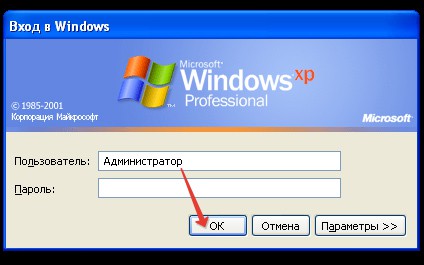
Varat izmantot citu iepriekš aprakstīto metodi: dodieties uz "Datoru pārvaldība" un sadaļā "Vietējie lietotāji" mainiet konta paroli. Jums nav jādara nekas cits: tagad, lai ievadītu sistēmu, jums nav nepieciešama drošības atslēga, jo jūs to atiestatījāt, izmantojot iebūvēto profilu windows administrators XP.
Vēl viens veids, kā pieteikties noklusējuma administratora profilā, ir palaist Windows XP drošajā režīmā. Ko darīt:

Drošības atslēga tiek atiestatīta saskaņā ar iepriekš aprakstītajiem algoritmiem, izmantojot vadības paneli vai datora pārvaldības rīkus.
Pazaudēta administratora parole
Ja iestatāt paroli Windows XP administratora kontam un tagad nevarat pieteikties, tā atiestatīšanai būs jāizmanto īpaši rīki. Ir divas pārbaudītas iespējas - programma Active Password Changer un diskdzinis avārijas seku novēršana ERD komandieris.
Lai atiestatītu drošības atslēgu, izmantojot aktīvo paroles mainītāju:

Pēc datora restartēšanas jums nav jāievada, lai iekļūtu sistēmā drošības kods. Ja šī metode nepalīdz atgriezt piekļuvi, izmantojiet atiestatīšanas utilītu avārijas disks ERD komandieris. Ko darīt:

Apsveikuma logā noklikšķiniet uz “Nākamais”. Vednis liks jums izvēlēties kontu, kuram ir zaudēta piekļuve. Pēc vajadzīgā profila izvēles divreiz ievadiet jauno drošības kodu un noklikšķiniet uz Tālāk. 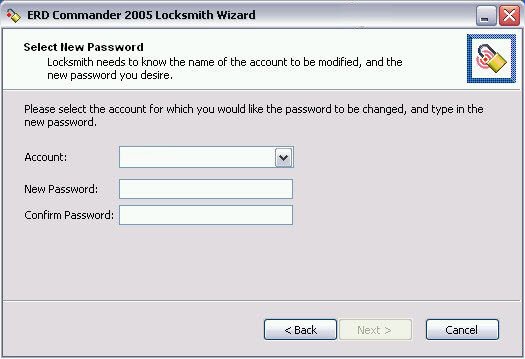
Pēc vedņa darbības beigām restartējiet datoru. Konts, ar kuru tikko strādājāt LockSmith, būs pieejams pēc jaunas drošības atslēgas ievadīšanas. Atkopšanas disks darbojas līdzīgi. Microsoft Windows miniPE izdevums, tāpēc, ja nepieciešams, varat to izmantot ERD Commander vietā.




